Sådan reduceres systemlagring på Mac
Miscellanea / / August 04, 2021
Annoncer
Mac'er er kendt for at være meget optimerede med hensyn til app-understøttelse af det komplette operativsystem, men en ting, der generer enhver type bruger, som er lagring. De nyeste Macbook-modeller leveres med 128 GB lagerplads, som måske brænder ud hurtigere end du havde forventet. Så det er en god ide at reducere systemlagring på Mac for at give plads til dit kreative arbejde.
Efterhånden som dage går, reduceres din opbevaring og reduceres. Men rolig, du kan tage nogle skridt nu for at forhindre dette, men ikke alle er klar over det. Nogle gratis og betalte værktøjer kan hjælpe dig med at rense systemlagring på din Mac, men nogle gange er de ret dyre og ikke pengene værd. Så i denne artikel vil vi forklare, hvordan du kan reducere systemlagringsforbruget på Mac og kræve tilbage lagerplads til dine nye fotos eller videoer.

Sideindhold
-
1 Sådan reduceres systemlagring på Mac
- 1.1 Metode 1: Tøm papirkurven
- 1.2 Metode 2: Fjern eller afinstaller apps, som du ikke bruger:
- 1.3 Metode 3: Slet cacher og andre midlertidige filer
- 1.4 Metode 4: Rens din iTunes-sikkerhedskopi
- 1.5 Metode 5: Overvej at bruge Cloud-tjenester
- 1.6 Metode 6: Brug vinduet til lageradministration
- 1.7 Endelig metode: Slet gamle filer, som du ikke ønsker mere
- 2 Konklusion
Sådan reduceres systemlagring på Mac
Hvis du har meget af din plads optaget af systemlagring, hjælper disse metoder dig med at rydde dem ud. Men det er vigtigt at vide, at systemlagring i Mac i det væsentlige er plads, der bruges af dine systemfiler. Så vær meget forsigtig med, hvad du sletter fra dette lagerplads.
Annoncer
Metode 1: Tøm papirkurven
Du behøver muligvis ikke bekymre dig, fordi den hurtigste måde at reducere lagerforbruget på Mac er ved at rydde papirkurven. Papirkurven er, hvor alle dine slettede filer går, bare hvis du vil få dem tilbage. Hvis du ikke vil have de emner, du for nylig har slettet, kan du overveje at tømme papirkurven. For at tømme dit skrald,
- Hold musen på det nederste hjørne af skærmen på din Mac for at få docken op.
- Højreklik nu på ikonet for affaldsspand eller papirkurven.
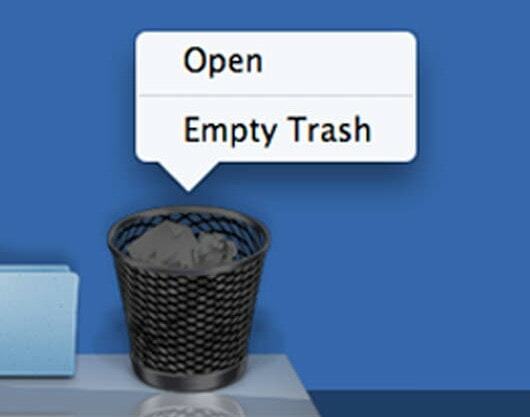
- Klik på Tøm papirkurven.
Dette rydder din papirkurv og giver dig lidt ekstra plads på din Mac. Selvom du nogle gange også skal tømme papirkurven fra andre applikationer. For eksempel, hvis du bruger iPhoto, har den en separat papirkurv til at gemme dine slettede fotos. Så for at slette dem,
- Åbn appen, og højreklik på papirkurven.
- Klik på tomt affald.

- Gentag disse trin på samme måde for alle andre apps.
Metode 2: Fjern eller afinstaller apps, som du ikke bruger:
Så hvis du har en masse software, som du ikke rigtig bruger, bør du overveje at fjerne dem. Nogle gange ville du virkelig ikke have den software, og du installerede den bare til et engangsformål. Fjern dem, de bruger dyrebar lagerplads. For at fjerne uønskede apps
- Åbn Finder-appen på din Mac.
- Klik på Programmer fra sidebjælken.

- Klik nu på "Vis applikationer som en liste."
Se nu, hvilken applikation der tager mere plads. Hvis du ikke længere vil have den app, skal du bare fjerne den. For at fjerne en app skal du bare trække og slippe den app i skraldespanden på din dock.
Metode 3: Slet cacher og andre midlertidige filer
Når du fortsætter med at bruge din mac, opretter den midlertidige filer, også kendt som caches. Selv om disse cacher i nogle situationer hjælper med jævnere brug af dit system, men i de fleste tilfælde spiser det bare mere af din lagerplads. Så for at rydde dem,
Annoncer
- Åbn Finder, og klik på Gå, og klik på "Gå til mappe."
- Indtast nu: ~ / Library / Caches, og klik på ok.
- Dette fører dig til mappen Caches.
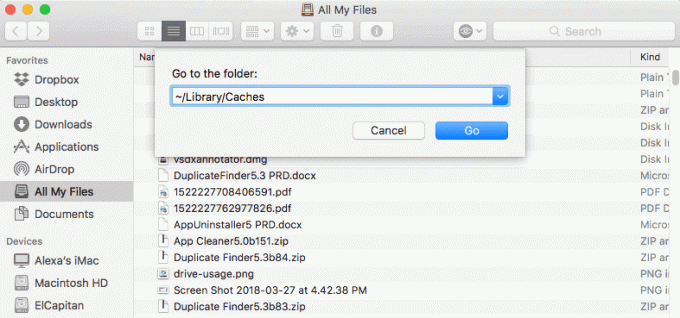
- Vælg alle filer og mapper inde i dette og slet.
Bare rolig, og dette er bare uønskede uønskede filer. Sletning af dem skader ikke dit system.
Derudover bør du også overveje at slette dine browsercaches. Selv om sletning af browser-cache ikke har større indflydelse, men det er bedst at gøre det, når du virkelig har lavt lagerplads. For at gøre det,
- Åbn Chrome eller enhver anden browser, du vil rydde cache fra.
- Højreklik på det i den øverste statuslinje
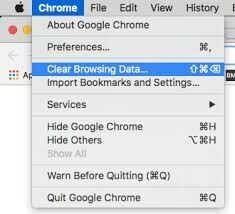
- Klik på Ryd caches, og klik på okay ved næste pop op.

Det er det. Dette rydder alle uønskede midlertidige filer og giver dig noget ledig plads.
Metode 4: Rens din iTunes-sikkerhedskopi
Hvis du også bruger en iPhone eller en iPad, ville du på et tidspunkt også have taget en sikkerhedskopi af din telefon på din mac. Hvis du ikke vil have disse sikkerhedskopier nu, kan du slette dem nu for at frigøre noget lagerplads. Bare sørg for, at du virkelig ikke har brug for disse sikkerhedskopier længere. Sådan slettes disse sikkerhedskopier:
Annoncer
- Luk iTunes-appen, inden du fortsætter.
- Brug nu finderen til at gå til denne placering: ~ / Library / Application Support / MobileSync / Backup.
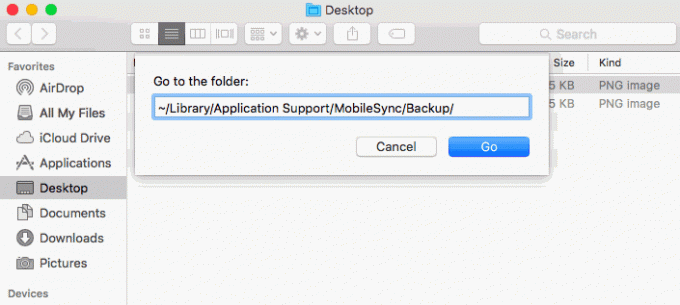
- Gennemse sikkerhedskopierne, og slet dem, hvis du ikke har brug for dem.
Metode 5: Overvej at bruge Cloud-tjenester
Du bruger en mac, så du har muligvis allerede en apple-konto. Dette betyder også, at du har 5 GB gratis skylagring. Hvorfor ikke bruge det til at sikkerhedskopiere dine filer og gemme lagerplads på din Mac. Plus, hvis du vil have mere lagerplads, kan du købe lagerplads fra iCloud, som kan bruges til mange andre anvendelser. Plus, nogle andre udbydere som Google, iCloud, Onedrive, Dropbox giver nogle flere lagringsmuligheder. Hvis du ikke vil bruge på at købe lager, kan du oprette flere konti hos flere udbydere og bruge dem til at gemme filer.

Du kan bruge en tjeneste til en filtype. For eksempel kan du sikkerhedskopiere fotos på iCloud, Dokumenter på Onedrive og videoer på Google-drev. Du får mere lagerplads på din mac ved at gøre det.
Metode 6: Brug vinduet til lageradministration
Du er måske ikke klar over, at din Mac allerede har et vidunderligt værktøj, der kan hjælpe dig med at spare lagerplads. Det er vinduet Storage management. Dette fantastiske værktøj viser dig tip og tweaks, som du kan gøre på din mac for at spare noget lagerplads.

Nogle af indstillingerne er dog allerede slået til. Men du kan også finde nogle flere tip baseret på den aktuelle situation, din mac er i.
Endelig metode: Slet gamle filer, som du ikke ønsker mere
Har du et projekt, der er afsluttet, eller nogle gamle fotos, som du ikke ønsker mere? Slet dem bare hver Megabyte tæller. Hvis du har nogle gamle downloads på din mac, kan du overveje at fjerne dem, hvis du ikke længere vil have dem. Rydning af uønskede filer fra computeren er den bedste måde at slippe af til sidst. Men når du gør det, skal du holde et roligt og åbent sind, fordi du måske sletter nogle vigtige data. Så tænk to gange, før du sletter.

For at finde ud af, hvilke af filerne der bruger mest plads på din Mac, skal du klikke på Apple-menuen og klikke på Om denne mac. Klik nu på Opbevaring.
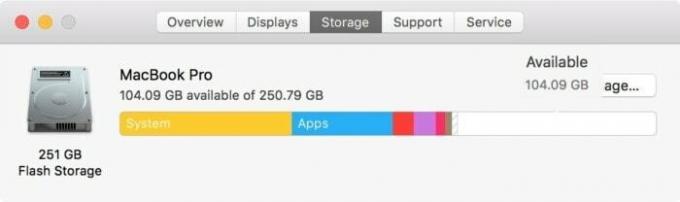
Dette vindue giver dig en oversigt over lagerforbrug på din Mac efter filkategori. Dette kan være nyttigt at fjerne filer manuelt.
Konklusion
Så som du kan se, er det meget let at rydde noget lagerplads på Mac. Du har ikke brug for ekstra værktøjer til det. Alle disse metoder udføres ved hjælp af de indbyggede værktøjer, der følger med din mac. Så rolig med at bruge penge på dyre værktøjer, der hævder at frigøre lagerplads. Det er ikke som om de ikke gør det. Men de gør det bare for let for dig ved at skære ekstra trin, og det er hvad du betaler for.
Editorens valg:
- Sådan tændes eller slukkes AirDrop på en Mac?
- Brug din MacBook med dens skærm lukket i Clamshell-tilstand
- Sådan administreres abonnementer på Mac
- Sådan aktiveres HiDPI-tilstand i macOS
- Glem et Wi-Fi-netværk på Mac, der tidligere var oprettet forbindelse til
Annoncer I internettets æra, hvor vi bruger medier næsten hver dag, ønsker vi at have...
Annoncer Sidst opdateret den 23. november 2020 kl. 09:10 Når det kommer til redigering af videoer, er der...
Annoncer Sidste uge til gamers glæde blev det meget hypede spil Cyberpunk 2077 udgivet. Handlingen…



